MAGNUS ONE Resizable BAR Feature Update
2021.04.08 4:45 PM
Atualização da Barra redimensionável MAGNUS ONE
NVIDIA disponibilizou recentemente o recurso Barra redimensionável por meio de uma atualização para todas as GPU GeForce GTX 30 series. Agora, está disponível para MAGNUS ONE, pois também conta com uma GPU 30 series. Mas para habilitá-la, MAGNUS ONE precisará de algumas atualizações.
Vamos começar!
Se tiver a versão Windows, para habilitar o recurso Barra redimensionável no sistema MAGNUS ONE, você precisará atualizar dois elementos: 1. BIOS da placa-mãe para habilitar o recurso Barra redimensionável e 2. A GPU 30 series.
Se tiver a versão Barebone do MAGNUS ONE, você vai precisar dos dois elementos mencionados acima e ter o Windows 10 inicializado no modo UEFI.
Você também precisará de uma unidade flash USB, que deverá ser formatada.
Também terá que baixar e instalar o Driver GeForce Game Ready mais recente.
Este artigo se concentrará na versão Windows do MAGNUS ONE daqui em diante.
Onde e como obter os arquivos de atualização do MAGNUS ONE para habilitar o recurso Barra redimensionável?
Você pode visitar o site zotac.com e encontrar a página do produto MAGNUS ONE ou clicar em um dos links abaixo.
MAGNUS ONE com Windows
MAGNUS ONE (barebone)
Clique na aba DOWNLOAD destacada em vermelho.
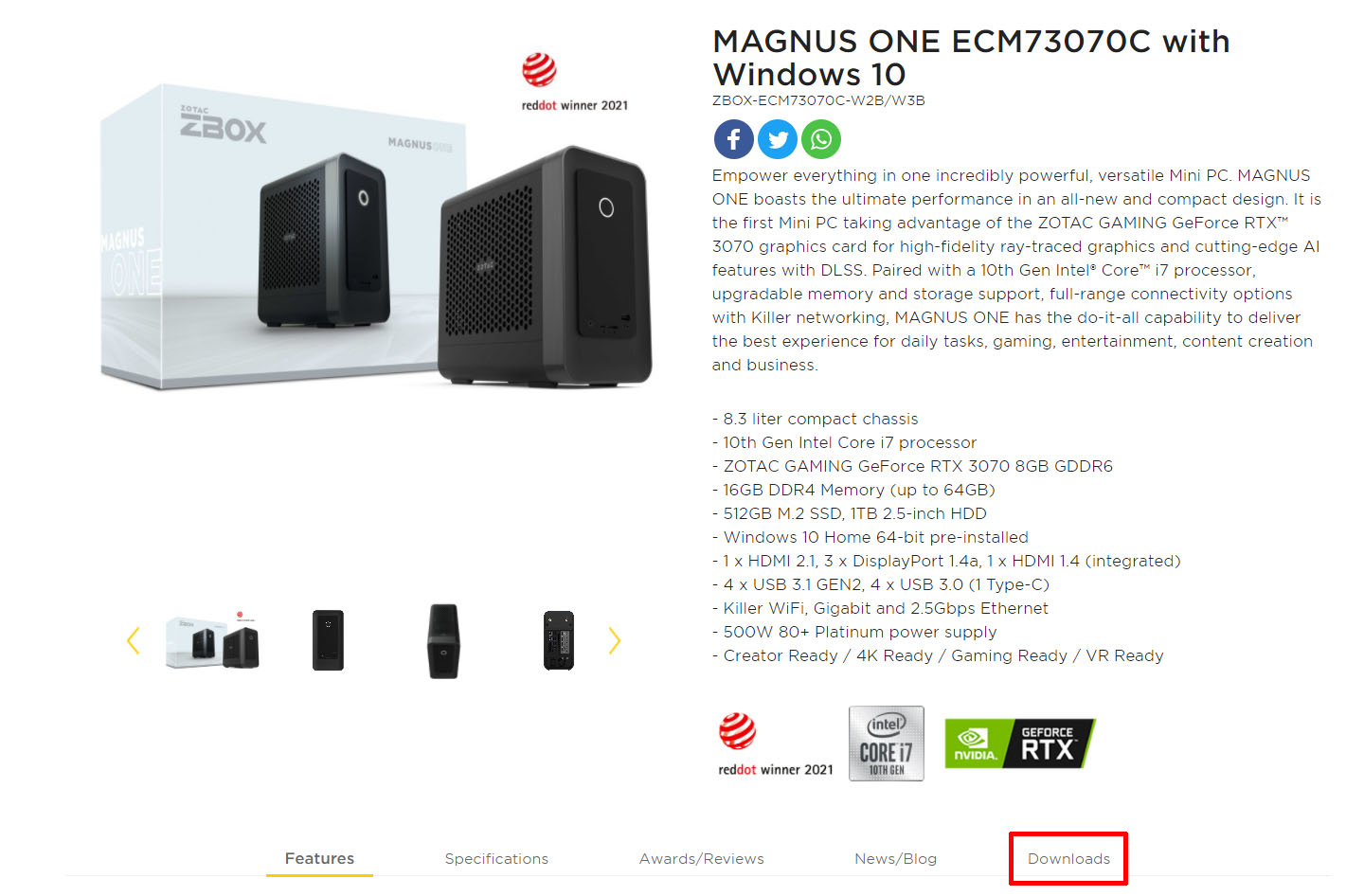
No campo de menu desdobrável FILE TYPE (tipo de arquivo), selecione BIOS e clique no botão VIEW RESULTS (ver resultados).
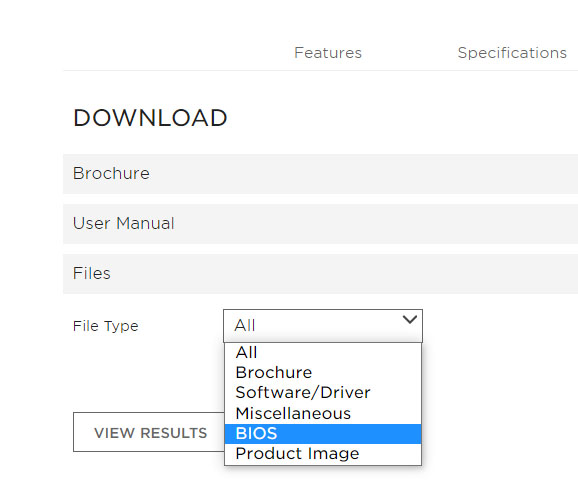
Os resultados serão semelhantes aos mostrados aqui:

Baixe os dois arquivos clicando no botão DOWNLOAD em cada.
O primeiro download é a atualização do BIOS para a GPU. O segundo download é a atualização do BIOS para a placa-mãe do MAGNUS ONE.
Depois que os dois downloads forem concluídos, extraia os arquivos (é melhor colocá-los em suas próprias pastas).
O download com o nome do arquivo (pb440ECM73070C_ResizableBAR) é a atualização do BIOS para a GPU.
O download com o nome do arquivo (pb440ECM73070C) é a atualização do BIOS para a placa-mãe.
Passo 1. Flash da atualização do BIOS da GPU para a barra redimensionável.
- Ligue o sistema e inicialize o Windows 10.
- Acesse os arquivos extraídos para o download de pb440ECM73070C_ResizableBAR. Clique duas vezes no arquivo executável para começar.
- Se o Controle de conta de usuário do Windows 10 aparecer, clique em Yes (sim) para permitir que o editor faça alterações no dispositivo.
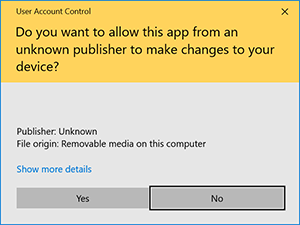
- Siga as instruções na tela.

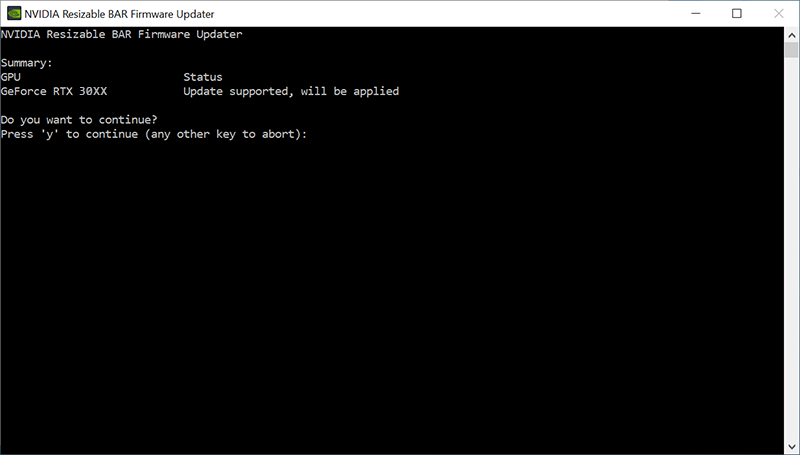
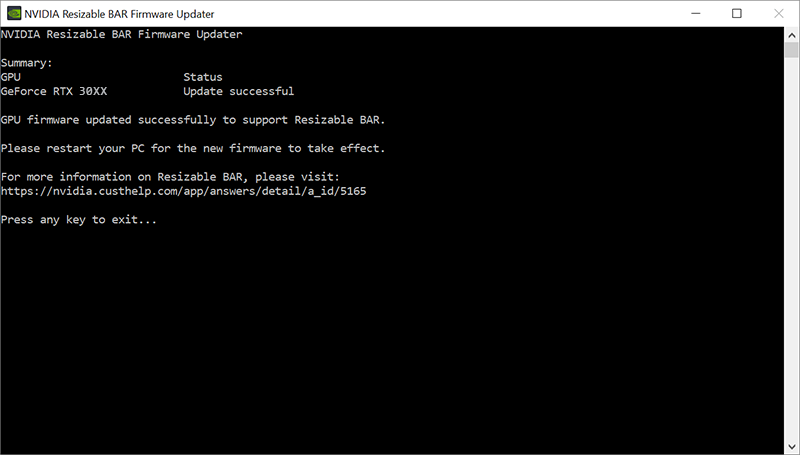
- Este é o procedimento para a atualização da GPU. Reinicie o sistema depois de concluído.
Passo 2. Flash da atualização do BIOS da placa-mãe para a barra redimensionável.
Primeiro, vamos preparar a unidade USB. Certifique-se de fazer backup de todos os arquivos que você possa ter nela. Isso pode ser feito em qualquer computador com Windows.
- Insira o seu drive USB na porta USB de seu sistema.
- Abra o explorador de arquivos e localize a letra da unidade USB.
- Clique com o botão direito no drive USB e depois clique em FORMAT.
- Certifique-se de que o que você vê na tela seja semelhante ao que é mostrado abaixo. Sinta-se à vontade para inserir um rótulo de volume para a unidade USB. Nosso exemplo está em branco. Clique no botão START (iniciar) para começar e concluir a formatação. A conclusão pode demorar alguns segundos.

- Acesse os arquivos extraídos para o download de pb440ECM73070C. Selecione /realce todos os arquivos e pressione CTRL+C no teclado ou clique com o botão direito nos arquivos selecionados e clique em COPY para copiar todos os arquivos.
- Vá para a unidade USB que acabou de ser formatada e cole-a lá. Pressione CTRL+V no teclado ou clique com o botão direito na unidade USB e clique em PASTE para colar os arquivos.
Depois de concluído, sua unidade USB deve ser semelhante a abaixo.
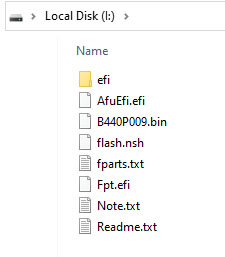
- Ejete a unidade USB com segurança e remova-a da porta.
Agora precisamos inicializar o MAGNUS ONE do drive USB para fazer a atualização do BIOS.
- Desligue o sistema MAGNUS ONE.
- Insira o drive USB na porta USB de seu MAGNUS ONE. Neste exemplo, vamos conectá-lo à porta USB 3.0 frontal.
- Ligue o MAGNUS ONE e pressione a tecla DEL no teclado (várias vezes se necessário) para entrar no menu do BIOS da placa-mãe do MAGNUS ONE.
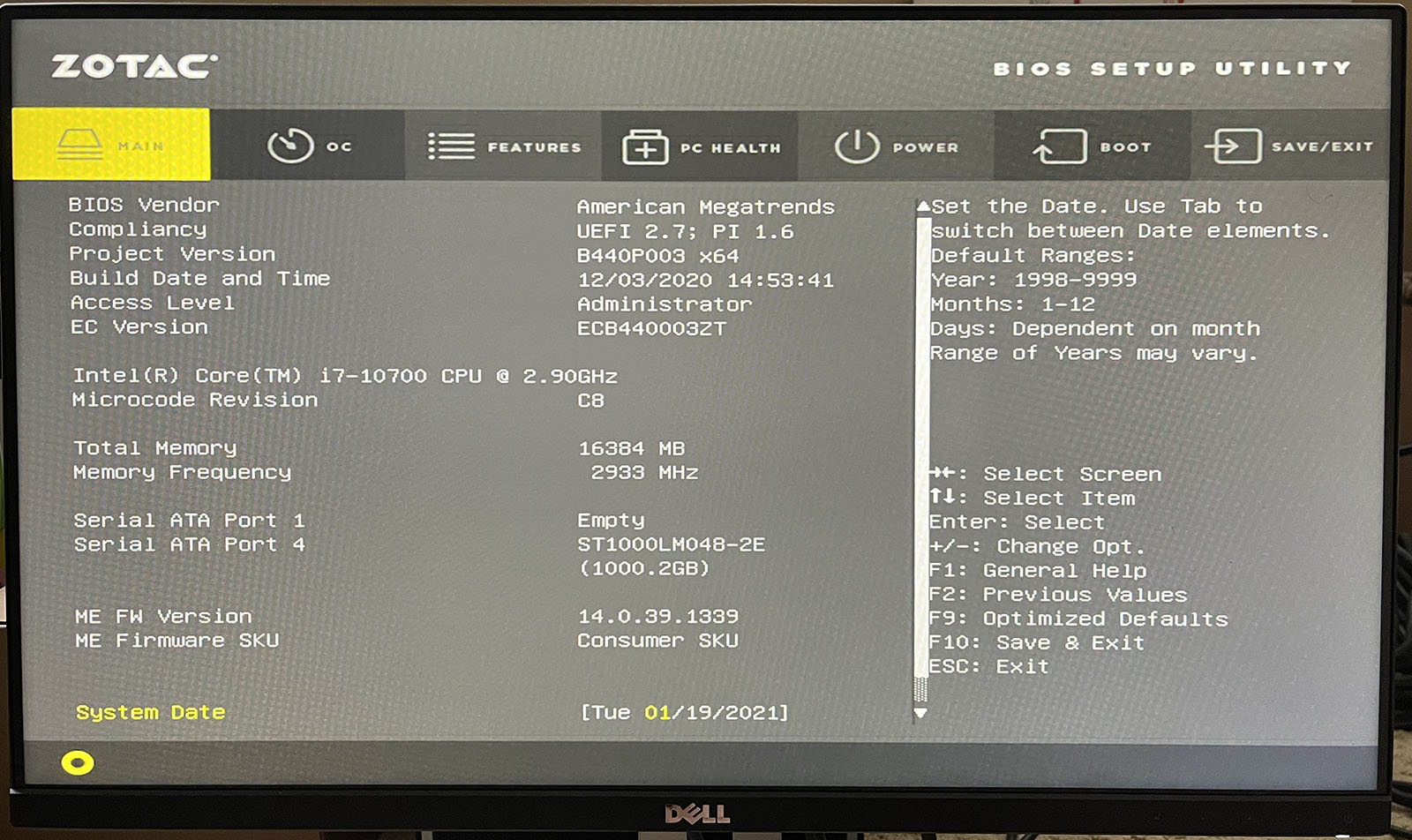
- Usando as teclas de seta no teclado, navegue até a aba SAVE/EXIT (salvar/sair). Conforme destacado em VERMELHO abaixo, você verá a unidade USB (não é mostrada na imagem abaixo) nesta área. Destaque/selecione a unidade USB que aparece na lista e pressione Enter para inicializar a partir da unidade USB.
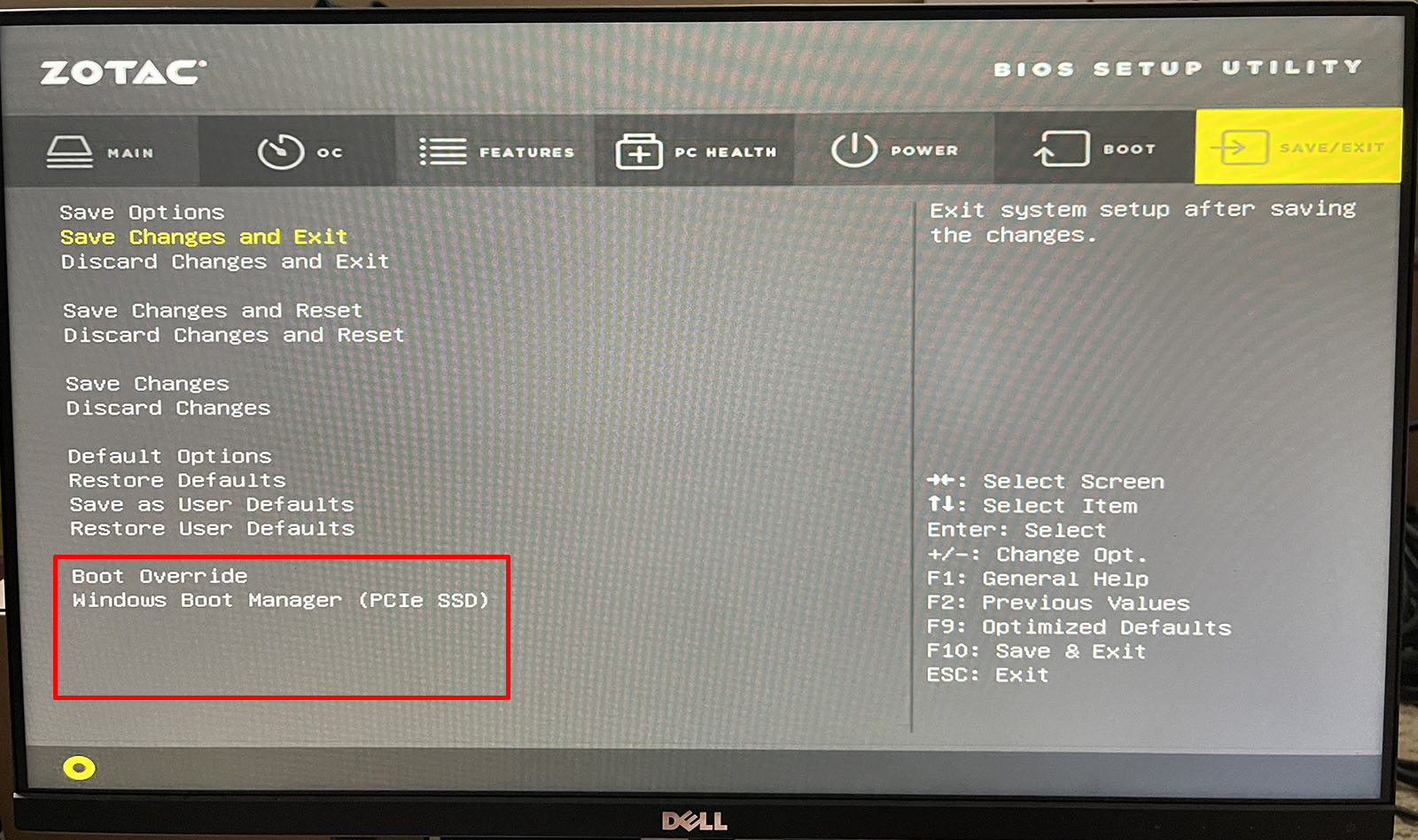
- Você deve ver uma tela preta com o símbolo do sistema (comando EFI shell).
- Digite FLASH e pressione ENTER no teclado para iniciar o processo de atualização do BIOS.
- Siga as instruções na tela. Espere até que a atualização seja concluída. O sistema será reiniciado automaticamente após a conclusão da atualização.
- Remova a unidade USB flash quando for seguro (se estiver no Windows, certifique-se de ejetá-la com segurança). Não é mais necessário.
- Não há opções necessárias para ativar/desativar ou alterar/atualizar o BIOS da placa-mãe, pois as configurações padrão terão o recurso Barra redimensionável pronto para uso.
- Actualização concluída.
Como verificar se o recurso Barra redimensionável NVIDIA está habilitado
- Abra o Painel de Controle NVIDIA.
Clique com o botão direito na área de trabalho e clique no Painel de controle NVIDIA.
- Clique em SYSTEM INFORMATION (informações do sistema) no canto esquerdo inferior da janela do Painel de controle NVIDIA.
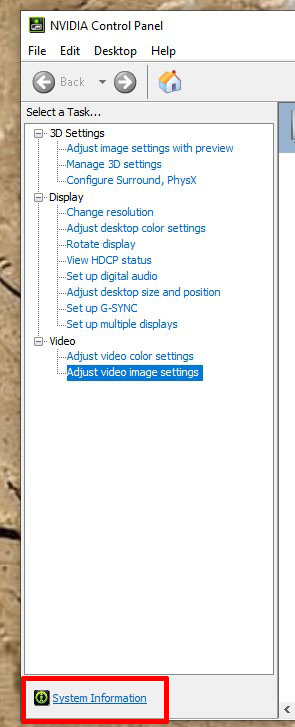
- Na janela Details (Detalhes), busque a Barra redimensionável. Dirá No (não habilitado) ou Yes (habilitado).



